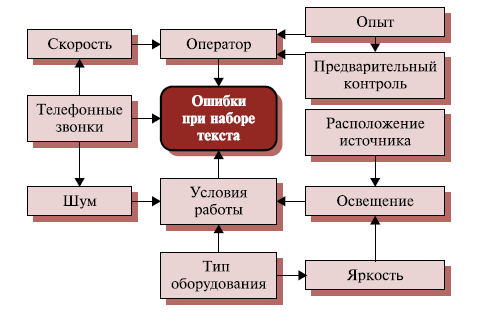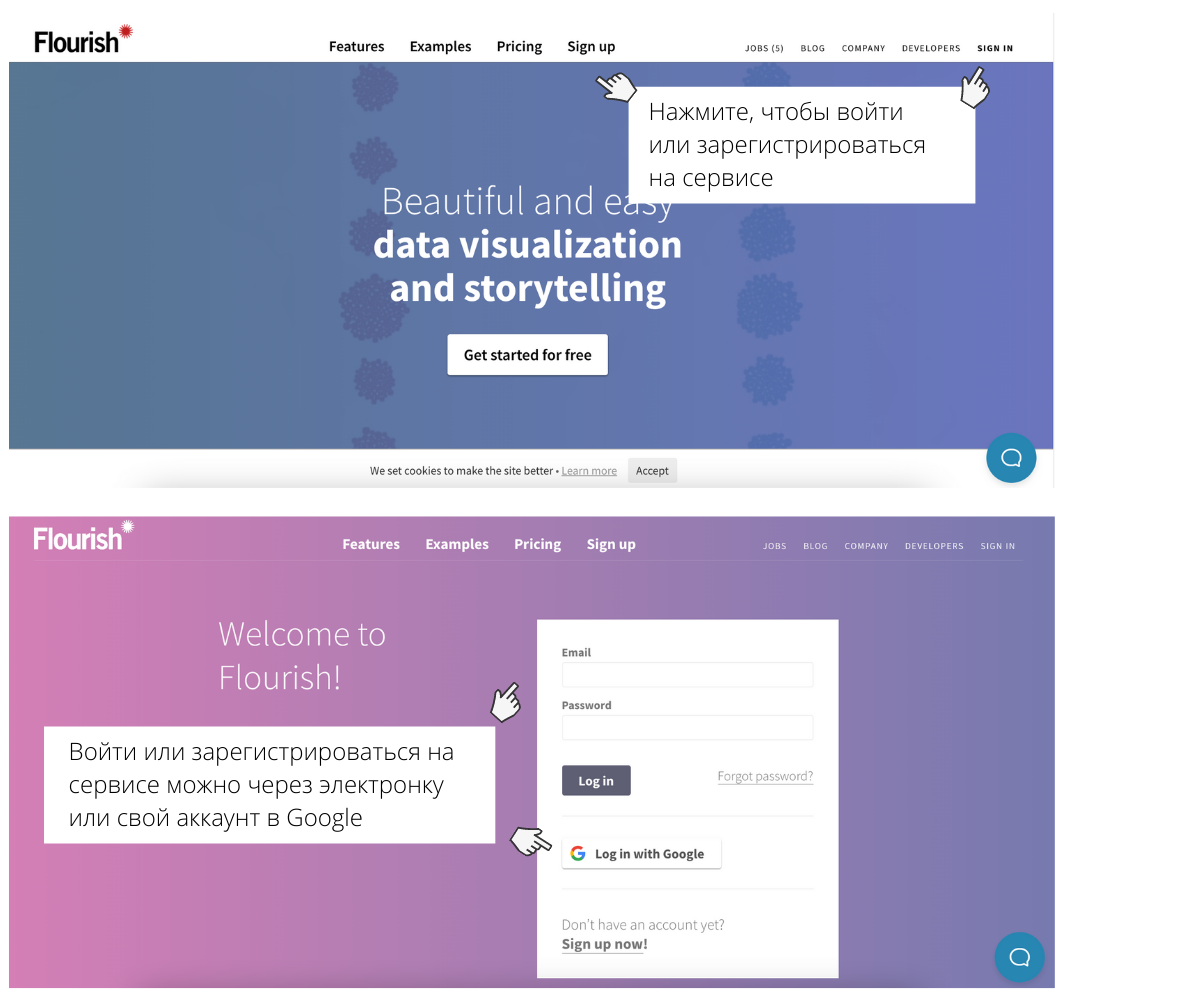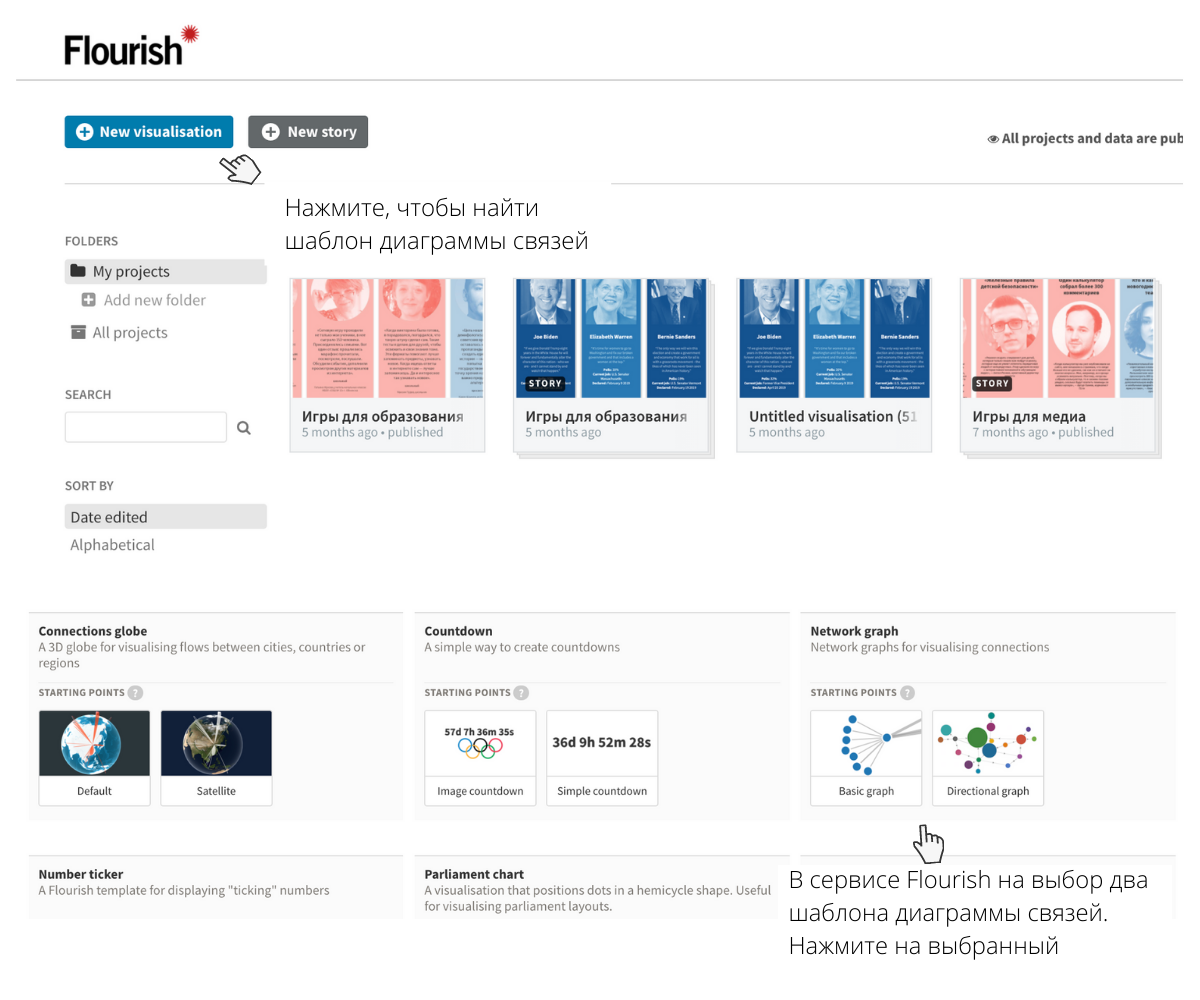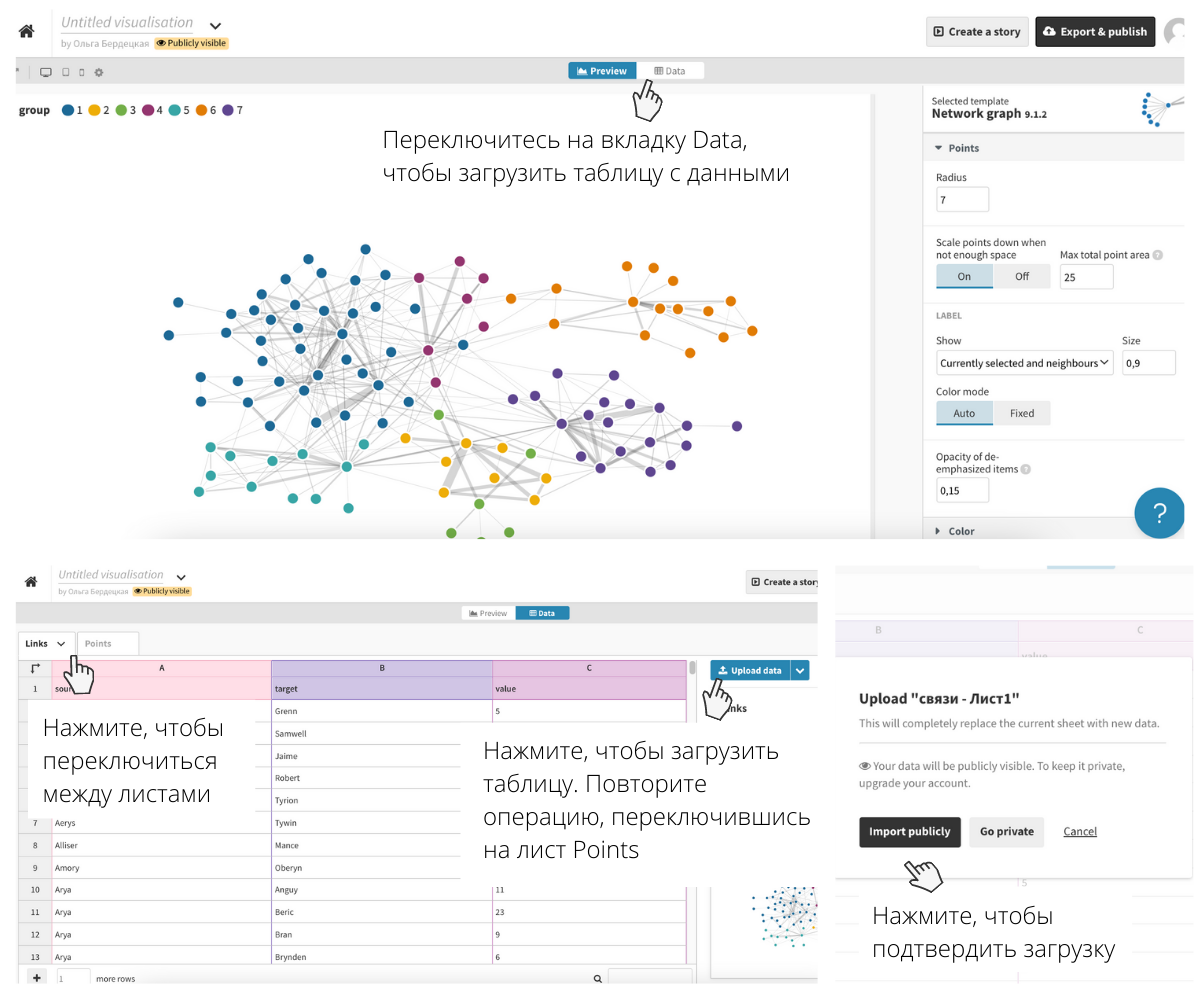Время на прочтение
6 мин
Количество просмотров 85K
Здравствуйте. Данная статья посвящена одной из самых популярных, а также и многим знакомой, модели проектирования — ER(Entity Relationship), которая была предложена учёным, в области информатики — Питером Ченом, в 1976 году.
По ходу статьи простым языком на простых примерах из жизни — мы с Вами разработаем разные варианты диаграммы, которые будут зависеть от их типа связи. Начнём!
Объектно Ориентированное Проектирование
В первую очередь, хотелось бы сказать пару слов об ООП(Объектно Ориентированном Программировании/Проектировании), чтобы не было проблем с пониманием парадигмы самой диаграммы. Мне удобнее абстрагировать эту модель с принципом ООП, где сущность — объект, атрибуты — его характеристики, а связи — что-то вроде посредника(в некоторых случаях — как метод).
Быстрый старт
Главный плюс модели проектирования Entity Relationship — это то, что она универсальна. Вы можете проектировать БД(Базы данных), работу какой-либо программы, принципы взаимодействия и др.
Что нужно знать на старте изучения?
— Нужно знать на старте то, что основная работа проводится над взаимоотношением сущности и связи. Для более легкого восприятия, стоит запомнить, что сущность — существительное, которое находится в прямоугольнике, а связь — глагол, который находится в ромбе. Приведём пример:
Думаю, Вы поняли, что к чему. Наш Программист учит Python. Вроде, всё логично. Но вот, только, что это за единички в примере?
— Это показатель типа связи! В данном примере используется вид связи — Один к одному:
К видам связи мы ещё вернёмся, но чуть позже, а сейчас нужно разобрать ещё одно НО:
— Диаграмма должна читаться в обе стороны. Если прочесть слева на право, то всё логично, как было сказано ранее, но если наоборот… то мы ещё несколько раз задумаемся о том, что такое логика. Действительно, так записано и это правильно! Это лишь одна из некоторых особенностей данной модели, что иногда может запутать. Однако, ничто не мешает Вам, как и многим, со стороны единицы, добавить стрелочку, как на примере ниже:
P.S. Надеюсь, Вы заинтересованы. Такие диаграммы Вы можете создавать в редакторе диаграмм — Dia.
Атрибуты
Так, у нас есть программист, но мы ничего о нём не знаем… Без чего программист не программист?
— Без каких-то атрибутов!
Дополним наш пример:
Да, атрибуты не особо отличают нашего программиста от обычного человека… но в будущем мы это исправим новыми атрибутами! В моём представлении, атрибут — это COLUMN(столбец) в таблице Базы Данных.
Атрибуты бывают и пустыми
Если в таблице Вашей БД необязательно указывать фамилию(то атрибут будет необязательным), тогда атрибут должен состоять из двух овалов: внешнего и внутреннего(внутри которого название атрибута).
Индентифицирующие атрибуты
Вы можете встретить подчеркивание названия атрибута в диаграмме — это нормально. Пугаться этого не стоит, тк это просто индентифицирующий атрибут. То-есть, это атрибут, который должен быть заполнен всегда, который является обязательным(первичным ключом). Как пример — всем известный id.
Хорошо, а теперь нам нужно дать программисту знания(то, какие языки, технологии он знает).
— Но мы же не будем сразу перечислять каждым отдельным атрибутом составляющие его знаний?
Верно, мы воспользуемся составным атрибутом(атрибут, который состоит из атрибутов-составляющих)! Хочу отметить то, что атрибуты-составляющие — тоже могут быть составными. Вопрос лишь в том, как Вы будете это реализовывать.
Типы связи
Отлично. С этим мы смогли разобраться. Теперь рассмотрим оставшиеся типы связи!
Продолжим с типа связи — Один ко многому:
Покажу на примере:
Теперь наш программист изучает ещё и Perl. Неплохо.
Однако, хочу отметить, что пример, указанный выше — лишь исключение, для того, чтобы показать наглядно, к чему идёт отношение, потому что ответвлений может быть тысяча, что глупо будет чертить. В будущем, мы вернёмся к сокращенной и правильной записи, а этот хиленький паттерн стоит просто запомнить, чтобы было общее представление, что к чему. Надеюсь, что у меня получилось объяснить Вам, что представляет тип связи «Один ко многому».
*Отношение одной сущности к нескольким и наоборот*
Перед продолжением изучения типов связи, Вы должны узнать, что атрибуты бывают и у связей.
Показывать на примере не буду — тк, это понять можно без проблем, на словах. Просто представьте, что у Вас есть связь «Транзакции». Допустим, что в Вашем проекте нужно сохранять всю информацию о сохранённых транзакциях, будь то сохранение в файле или бд — не важно. Вам нужно сохранять время, исключения(возникшие ошибки) и что-то ещё. В нашем случае, всё из перечисленного — атрибуты, которые будут принадлежать связи. Такие атрибуты тоже могут быть составными, идентифицирующими, необязательными. Вопрос только в реализации. Продолжим.
Остался последний тип связи — Многое ко многому:
Как обычно, покажу Вам на примере, но уже не с Программистом, а на примере взаимосвязи Зрителя с Фильмом, на каком-либо сервисе по просмотру Фильмов:
Тут два спорных момента. Начнём разбираться.
Первое:
— Почему связь больше смахивает на сущность?
Для упрощения связи типа «Многое ко многому» используются промежуточные сущности.
— Почему здесь нет ответвлений?
— Зритель может подписаться на много Фильмов.
— У Фильмов может быть много зрителей, которые подписаны на них.
А теперь рассмотрим другой способ реализации связи «Многое ко многому», который будет чуть сложнее в записи, но возможно понятнее тем, кто не знает о промежуточных сущностях:
Как Вы могли заметить, в данном примере есть тип связи «Один ко многому», и даже несколько.
Это правда и такое легко объяснить. Дело в том, тип связи «Многое ко многому» равняется двум «Один ко многому».
Наверное, Вы заинтересованы в том, почему у нас, между связью и сущностью, два ребра.
Это уже чуть сложнее объяснить. Читайте внимательно.
Дело в том, что бывают опциональные и обязательные связи. Запомните тождество:
Опциональные связи создают частичное участие, в то время как обязательные — полное.
— Что такое частичное и полное участия?
Частичное участие — тоже одно из исключений, похожее чем-то на необязательный атрибут, вот только зависит от сущности. Представьте картину. Есть две сущности:
Покупатель и Продукты. Тип связи — Один ко многому.
У них общая связь — Покупает. Но нам нужно понять другое. Без чего покупатель — не покупатель?
— Без хотя бы одной покупки!
Данный случай — представитель частичной связи, тк мы даём выбор «Покупать и стать покупателем или отказаться». В таком случае, у нас, будет одно ребро между связью «Покупает» и сущностью «Продукты». Теперь рассмотрим полное участие.
Полное участие представляет из себя тот случай, когда выбора нет. Наш программист останется программистом, даже если ничего не выучит, благодаря тому, что мы фиксируем на диаграмме то, что он должен что-то учить, а исключений быть не может. Фиксируем мы это дело двумя рёбрами. Тип участия зависит от того, как вы проектируете, нужна ли выборка на этапе связи.
С этим закончили. Продолжаем.
Вспомните пример «Один ко многому», где после связи «Учит» были названия ЯП(Языков программирования), что приводило к большому количеству разветвлений, потому как было не правильно в плане записи. Только подумайте, ведь нам не обязательно делать ответвления к каждому ЯП. Мы можем просто создать сущность «Язык программирования», в которой мы разместим атрибуты, которые будут отвечать за его название, возраст, мощность и многое другое. Думаю, Вы поняли. Советую использовать сокращенную запись «Многое ко многому».
Слабые сущности
Рассмотрим заключительное понятие.
Представьте, что у Вас в существует таблица «Родитель» и «Ребенок», соответственно такие-же сущности в диаграмме. Может ли одно существовать без другого? Я думаю — нет. Как в биологическом, так и в целом логическом.
Слабая сущность: яблока без яблони быть не может
.
В этом примере сущность «Ребенок» — слабая сущность.
Слабые сущности — это те сущности, которые не могут существовать без другой сущности.
Мы создаём сущность «Ребёнок», в надежде на то, что у Родителя/Родителей нет детей с одинаковыми именами, тк иначе — нашу сущность, которая может являться таблицей в БД, будет сложно назвать Нормализованной(таблица, в которой соблюдаются правила Автомарности данных и существует Первичный ключ-идентификатор), ведь мы банально не сможем отличить детей.
Однако, такие случаи имеют место быть, но исправить это можно добавлением дополнительного атрибута. В таком случае, атрибут «Имя» — то, что и создает подобную ситуацию, а называется он компонентом ключа слабой сущности. Название подобных атрибутов, в овалах, подчеркиваются пунктиром, а сущность и связь помещаются в дополнительные фигуры, в которых они состоят.
Представлю вам это на примере:
Заключение
В заключение хочется сказать, что одна из основополагающих грамотной кооперативной работы — хорошее объяснение поставленных задач, хорошее представление продукта, который нужно разработать, в чём и помогают модели проектирования. Entity Relatioship — модель проектирования, которая пользуется популярностью не один десяток лет. Она позволяет строить изящные диаграммы, которые, при правильном подходе, можно в будущем дополнять и видоизменять. Не поленитесь изучить. Спасибо за внимание!
Источники
— Книга «Руководство по MySQL» Авторства:
Сейед М.М. «Saied» Тахагхогхи, Хью Е.Вильямс
— en.wikipedia.org/wiki/Entity–relationship_model
Диаграммы связей отображают величину и направление связей между несколькими переменными категорий. Они используются в анализе связей для поиска отношений между узлами, которые трудно выявить при работе с сырыми данными.
Диаграммы связей могут помочь в ответах на такие вопросы, как:
- Как связаны данные?
- В каком направлении идет информация?
Пример
ГИС-аналитик изучает характер миграции в Соединенных Штатах. Диаграмму связей можно применять для показа показателей миграции между отдельными штатами. На диаграмме связей можно настроить отображение направления миграции.
Создание диаграммы связей
Для создания диаграммы связей выполните следующие шаги:
- Выберите одну из следующих комбинаций данных:
Если не были выбраны поля доли/отношения, то данные будут агрегированы, а количество будет показано на экране.
Вы можете выполнять поиск полей с помощью строки поиска в панели данных.
- Для создания диаграммы связей выполните следующие шаги:
- Перетащите выбранные поля в новую карточку.
- Наведите курсор над областью размещения Диаграмма.
- Поместите выбранные поля на Диаграмму связей.
Подсказка:
Также можно построить диаграммы с помощью меню Диаграмма над панелью данных или кнопки Тип визуализации 
Диаграмму связей также можно создать с помощью Просмотра диаграммы связей; для этого используйте кнопку Действие 
Примечания по использованию
Щелкните узел, чтобы появилась кнопки Скрыть листовые узлы 




Кнопкой Опции слоя 
Размер символов можно настроить с помощью одного из методов центральности:
- Степень — число прямых соседей данного узла. Если диаграмма является направленной, то степень можно измерить как полустепень входа (количество прямых соседей с подключениями, направленными к узлу) или как полустепень исхода (количество соседей с подключениями, направленными от узла).
- Промежуточность — экстент, к которому стремится узел по кратчайшему пути между другими узлами в сети.
- Близость — среднее значение кратчайших расстояний путей ко всем остальным узлам.
- Собственный вектор — измерение влияния узла в сети, которое основывается на близости к другим важным узлам.
Вкладки Символы и Оформление будут отображать разные опции в зависимости от выбора, который был сделан на панели Опции слоя. Для диаграмм связей доступны приведенные ниже опции:
| Выборка | Символы  |
Оформление  |
Легенда  |
|---|---|---|---|
|
Нет |
Параметр Направленный можно использовать для изменения связей на стрелки от одного узла к другому. Метод центральности можно настроить через параметр Размер узла использует. Параметр Вес ребра используется для вычисления взвешенных значений центральности. По умолчанию, значение параметра Вес ребра — Универсальный, означающее, что вычисляется невзвешенная центральность. Для применения весов к вычислению нужно выбрать поле. Вес ребра доступен для центральностей промежуточности, близости и собственного вектора. Параметр Нормализованное применяется для нормализации центральности узла, выполнением деления на другое поле, чтобы создать отношение или пропорцию. Параметр Нормализованное будет включен по умолчанию, но его можно отключить для узлов, используя промежуточность и центральность близости. Классификации Естественные границы, Равный интервал и Неклассифицирован можно выбрать в параметре Тип классификации. Если выбран тип Естественные границы или Равный интервал, также можно указать число классов. Щелкните Просмотреть центральности, чтобы создать справочную таблицу со значениями центральности для каждого узла. Таблица содержит столбцы элемента (имя поля), узла (объект) и центральности. |
Можно переключить компоновку диаграммы на Направленная сила (по умолчанию), Иерархическая и Радиальная. Иерархическая компоновка может быть направлена: Сверху вниз |
Недоступно |
Подсказка:
|
|||
|
Узел |
Используйте параметр Выбрать поле узла, чтобы переключить выбранный узел на другое текстовое поле. |
Поменяйте Опции стиля узла, которые включают следующие параметры:
Добавьте изображение или url, чтобы настроить символы для узлов с помощью опции Пользовательская в меню Форма символа. |
Недоступно |
|
Используйте кнопки Добавить Подсказка:
Используйте комбинацию CTRL+щелчок, чтобы выбрать несколько узлов. Доступны следующие опции:
|
|||
|
Связь |
Параметр Вес применяется для изменения или удаления поля чисел или доля/отношение, которое используется для применения весов к связям. Параметр Тип применяется для изменения или удаления текстового поля, которое используется для настройки стиля связей по уникальным значениям. |
Поменяйте Опции стиля связи, которые включают следующие параметры:
|
Вкладка Легенда доступно, если добавлены поля Вес или Тип. Легенду можно использовать для просмотра значений классификации или уникальных категорий связей и применения выборок к диаграммам. |
|
Если стрелки указывают в неверном направлении, можно использовать кнопку Перевернуть Если в карте используется более трех полей, кнопка Удалить Подсказка:
|
Кнопка Тип визуализации 
Как работает диаграмма связей
Для диаграммы связей доступно три варианта компоновки: направленная сила, иерархическая и радиальная.
Направленная сила
Компоновка Направленная сила отображает отношения между узлами в организации, при этом она балансирует производительность и качество отображения, в том числе минимизирует пересечение ребер, оптимизирует пространство отображения, грамотно распределяет узлы и тяготеет к симметрии. Эта компоновка особенно удобна при анализе, отношения в котором не являются иерархическим, соответственно для удобства работы диаграмма должна быть максимально простой и понятной. Направленная сила является компоновкой по умолчанию и используется в примере выше.
Иерархическая
Иерархическая компоновка организовывает диаграмму связей таким образом, что наиболее важный узел (по умолчанию это узел с наибольшей центральностью) располагается наверху, а связи от него направляются вниз, визуально это напоминает генеалогическое древо. Иерархическая компоновка подходит для анализа набора данных, где очевидно есть иерархия (например, рабочего пространства, где есть руководитель, менеджеры и рядовые сотрудники).
Пример
Полицейское управление отслеживает сообщения между участниками преступной группировки. Диаграмму связей можно использовать для создания соединений между разными участниками организации. Иерархическая компоновка позволяет полиции выявить внутреннюю иерархию группировки, понять, кто ее глава и как сообщаются между собой менее важные ее участники.
Радиальная
Радиальная компоновка по своим функциям похожа на иерархическую, но больше подходит для тех компаний, которые организованы больше по кругу, чем сверху вниз. В радиальной компоновке наиболее важный узел (по умолчанию это узел с наибольшей центральностью) располагается в центре, а связи от него направляются радиально, внешне это похоже на орбитальную модель. В целом, радиальная компоновка более эффективно использует пространство для отображения, чем иерархическая, поэтому для больших наборов данных удобнее использовать ее. Однако изменения компоновки могут существенно изменить всю картинку, иерархическая компоновка более стабильна. Поэтому радиальную компоновку лучше использовать в случаях, когда определенные явления (например, группы связанных узлов) важнее, чем их иерархическая составляющая.
Пример
В предыдущем примере полиция изучала коммуникации внутри преступной группировки. Несмотря на то, что иерархическая компоновка помогла выявить структуру группировки, в то же время диаграмму связей можно использовать для более детального изучения непосредственных взаимосвязей между участниками. Переключив компоновку на радиальную, можно увидеть, что фокус переключается с Питера (лидера группировки) на Кармена (второе лицо). Это произошло потому, что роль Кармена как раз и заключается в том, чтобы передавать сообщения между главарями и рядовыми участниками клана, а сам Питер общается только с некоторыми людьми. Радиальная организация дает больше понимания о том, как группируются уровни между собой, чем о том, кто над кем стоит.
Ограничения
Ограничение числа отображаемых соединений зависит от максимального числа запросов к набору данных. Если число соединений превышает это ограничение, появится сообщение Слишком много данных для завершения этой операции. Максимальное ограничение для точечных объектов – 16 тысяч. Максимальное ограничение для площадных объектов – 8 тысяч.
Например, набор данных по всем авиарейсам Европы содержит сотни тысяч рейсов в 126 аэропортах. Каждый аэропорт имеет, как минимум, один прямой рейс в каждый из остальных аэропортов. Таким образом число соединений равно:
126 пунктов отправления * 126 пунктов назначения = 15876 соединенийЧисло рейсов не влияет на ограничение запросов, но число аэропортов влияет. Если еще один аэропорт с прямыми перелетами во все остальные аэропорты добавляется к набору данных, число соединений увеличивается до 16 129, что превышает ограничение. Но если нет соединений между каждым уникальным значением, число уникальных значений может быть больше. Если какие-либо аэропорты не имеют прямых рейсов между собой, то число отображаемых аэропортов может увеличиваться до тех пор, пока количество соединений не превысит ограничение запроса.
Отзыв по этому разделу?
Другие названия метода: «Граф связей», «Диаграмма взаимосвязей».
Назначение метода
Применяется для систематизирования большого количества логически связанной информации. Японский союз ученых и инженеров в 1979 г. включил диаграмму связей в состав семи методов управления качеством.
Цель метода
Выявление связей между причинами возникновения проблемы и выбор приоритетов для приложения усилий в те области, которые принесут наибольшую отдачу в решение проблемы.
Суть метода
Диаграмма связей — инструмент, позволяющий выявлять логические связи между основной идеей, проблемой и различными факторами влияния.
Диаграмма связей обеспечивает общее планирование и помогает уяснить нерешенные проблемы, раскрывая ранее невидимые причинные связи между отдельными частями информации путем их графического представления.
План действий
В основе диаграммы лежит примерно тот же подход, что и при построении диаграммы сродства:
- формируется команда из специалистов, владеющих вопросами по обсуждаемой теме;
- формулируется проблема, которую необходимо разрешить, или результат, которого следует добиться;
- определяются звенья, которые связывают отдельные факторы, оказывающие влияние на проблему, и строится диаграмма связей;
- далее команда должна обсудить построенную диаграмму связей и выявить главные причины, влияющие на проблему.
Особенности метода
На практике с помощью построения и анализа диаграммы связей, являющегося логическим инструментом, стараются уточнить и улучшить группирование данных диаграммы сродства, которая сама по себе — инструмент творческий. Это вызвано тем, что при наличии большого числа объектов (начиная с нескольких десятков) наши ассоциативные способности начинают уступать инструментам логического анализа. Диаграммы связей фактически выполняют ту же задачу, что и диаграммы сродства.
Диаграмма связей
(на примере, раскрывающим причину появления ошибок при наборе текста)
Правила построения диаграммы связей
- Каждую проблему записать на карточке. В центре листа следует расположить карточку с формулировкой проблемы, которую необходимо разрешить, выделив ее каким-либо образом. Далее на этом же листе необходимо разместить основные причины, влияющие на результат. Родственные причины следует размещать рядом друг с другом.
- Затем следует выявить связи между причинами и результатами, задавая вопрос: «Имеется ли между этими двумя событиями связь?» Если имеется, то следует уточнить: «Почему это событие является причиной возникновения другого события?»
- При рассмотрении проблемы, имеющей большое число причин, следует сначала установить связи между родственными причинами. В случае, когда причин, вызывающих проблему не так много, связи между всеми причинами и формулировкой проблемы рассматриваются в произвольной последовательности.
- Все выявленные связи обозначить стрелками, показывая направление влияния.
- После выявления взаимосвязей между всеми событиями, подсчитывается число стрелок, исходящих из каждого и входящих в каждое событие.
Событие с наибольшим числом исходящих стрелок является исходным. Обычно выделяют два или три исходных события и решают, на каком из них следует сконцентрировать усилия в первую очередь. При этом учитываются различные факторы, например, имеющиеся ограничения, ресурсы, опыт.
Рекомендации
Старайтесь, чтобы события различались существенно. Если значимость или суть событий будут похожими, то трудно определить, какое из них является исходным.
- Не используйте двунаправленных стрелок.
- Не возвращайтесь к связям, которые вы уже рассмотрели.
- Не откладывайте рассмотрение трудных вопросов на более позднее время.
- Не сдавайтесь, пока не достигнете согласия.
- Завершите работу в один прием. Не отступайте, пока не дойдете до конца.
Памятка. Работа не с конкретными числовыми данными, а со словесными высказываниями.
Достоинства метода
Наглядность, простота освоения и применения.
Процедура создания диаграммы связей позволяет членам команды выйти за рамки привычного мышления и способствует реализации творческого потенциала команды.
Недостатки метода
Низкая эффективность при проведении анализа сложных процессов.
Ожидаемый результат
Выявление логических связей между причинами возникновения проблемы и определение звеньев, которые ведут к решению проблемы.
Эксперт по предмету «Управление качеством»
Задать вопрос автору статьи
Определение 1
Диаграмма связей — это инструмент управления качеством, который базируется на определении логических взаимосвязей между различными данными.
Общее представление о диаграмме связей
Для того чтобы сопоставить друг с другом причины и следствия по рассматриваемой проблеме, в управлении качеством используется такой инструмент, как диаграмма связей. В основу данного инструмента было положено определение логических взаимосвязей между различными данными, что вызывает его схожесть с причинно-следственной диаграммой Исикавы.
В то же время нужно знать отличия этих двух популярных инструмента качества. Диаграмма Исикавы характеризуется изначальным наличием факторов, относительно которых рассматриваются причины возникновения проблемы, упорядочиваемые в логические последовательности. Диаграмма связей, в свою очередь, лишена данных факторов при своем построении.
Диаграмма связей обычно применяется вместе с диаграммой сродства, поскольку совместное использование этих двух инструментов качества дает возможность для построения выявленных причин в логическую цепочку. Еще диаграмма связей используется для решения комплексных проблем в случае действия большого числа взаимосвязанных причин (тогда имеет место сочетание с древовидной диаграммой). Другая сфера применения диаграммы связей представлена установлением связей между различными идеями, которые возникают в результате проведения мозгового штурма.
Замечание 1
Считается, что диаграмму связей лучше использовать во время коллективной работы. Поэтому для ее построения сначала нужно сформировать рабочую группу.
Сильной стороной диаграммы связей считается обеспечение ею структурированного подхода к анализу комплексных взаимодействий. Однако данному инструменту качества не удалось избежать и недостатков, главный из которых заключается в необходимости масштабном использовании субъективных суждений о факторах взаимосвязи. Более того, построенная диаграмма связей может оказаться слишком сложной или трудной для восприятия, если включить в нее большое число элементов.
«Диаграмма связей» 👇
Порядок построения диаграммы связей
Диаграмма связей разрабатывается в определенном порядке. Так, сначала определяют, а затем ясно и четко формулируют основную проблему, в отношении которой требуется установление причинно-следственной связи. Сформулированная проблема должна быть понятна всем участникам команды, которые должны быть согласны с выбранной формулировкой.
В случае использования результата применения другого инструмента качества (например, диаграммы сродства) обязательной является проверка совпадения двух формулировок проблемы.
На следующем этапе происходит сбор необходимой информации, которая может быть получена из различных источников:
- результаты применения диаграммы сродства;
- результаты применения древовидной диаграммы;
- результаты применения метода мозгового штурма.
Информация, которая считается «родственной» для рассматриваемой проблемы, подлежит соответствующему анализу.
Затем по кругу располагают возможные причины рассматриваемой проблемы. Для того чтобы совершить дальнейшие действия, в качестве начальной точки нужно выбрать один из элементов этого круга, который последовательно сопоставляется с каждым из оставшихся элементов круга. На данном этапе команда подтверждает или опровергает наличие причинно-следственной связи между элементами и в случае положительного ответа — определяет силу этой связи (она может быть слабой или сильной).
После решения указанных вопросов связь графически изображается (в виде стрелки) на диаграмме связей, где еще указывается направление связи. Стрелка рисуется от «причины» к «следствию». Для изображения на диаграмме сильных связей используется сплошная линия, а для изображения слабых связей – пунктирная линия. Кроме того, не допускается отображение на диаграмме связей двунаправленных стрелок.
После того, как круг парного сопоставления одного элемента завершился, команда переходит к следующему элементу и выполняет аналогичные парные сопоставления с этим элементом и т. д. В итоге возле каждого элемента круга указывают количество входящих и исходящих стрелок.
В результате построения диаграммы отдельные элементы могут быть лишены и входящих, и исходящих связей. Это обстоятельство говорит об отсутствии среди рассматриваемых элементов зависимых причин, либо следствий.
Пример использования диаграммы связей
Рассмотрим применение диаграммы связей для изучения такой проблемы, как нарушение условий монтажа металлоконструкций. Причем построение диаграммы связей в данном случае базируется на результатах, которые получены из диаграммы сродства.
Для рассматриваемой проблемы было выявлено 27 предполагаемых причин ее возникновения. В результате парного сопоставления элементов было установлено, что элементами, которые в большинстве случаев являются причинами, оказались элементы «низкая квалификация монтажника» (4 выхода), «опыт монтажников» (3 выхода), «сезон работы» (3 выхода). А наибольшее количество входов, т. е. причин возникновения элемента, было выявлено у «безопасности выполнения работ» (4 входа).
Кроме того, было установлено два элемента, у которых не было ни входящих, ни исходящих элементов. Речь идет про «цвет металлоконструкций» и «состояние измерительных систем».
Таким образом, в настоящее время в сфере управления качеством в целях установления причинно-следственных связей при решении определенных проблем руководители предприятий используют такой новый инструмент качества, как диаграмма связей. Она, как и другие диаграммы, характеризуются, в первую очередь, наглядностью получаемых результатов, что позволяет понять суть проблемы и оперативно принять соответствующие управленческое решение.
Находи статьи и создавай свой список литературы по ГОСТу
Поиск по теме
Пример диаграммы связей, созданной в сервисе Flourish.
Диаграммы связей идеально подходят для прорисовки своих социальных связей, корпоративных структур и любых других взаимоотношений, в том числе коррупционных.
Например, в одном шаблоне в таблице сервиса Flourish указано, какие технологичные компании судились между собой и какую выручку они получили.
Для создания диаграммы связей понадобится две таблицы с данными, сохраненные с расширением .csv. И это самое сложное — прописать в таблицах взаимосвязи. Документы лучше подготовить заранее и потом загрузить, чем вносить изменения в таблицы на сервисе.
Как составляются таблицы
Первая таблица — вкладка Links (Ссылки) — состоит из 2-3 столбцов. В двух столбцах построчно указываем, кто с кем связан.
Для примера взяли условную семью. И в первой таблице прописали, кто кому кем приходится. Даже если имя одного человека повторяется несколько раз, прописываем каждую его связь.
Во второй таблице — вкладка Points (Точки)— указываем, кто какую роль в семье играет.
Количество строк и столбцов в первой и второй таблицах может не совпадать.
В первую таблицу можно добавить «ценность ссылки» — числовое значение, которое будет использовано для толщины ссылок. Это необязательно.
Каждая строка в списке определяет точки (отображаются в виде кружков) на любом конце ссылки (отображаются в виде линии).
Строки на листе Points определяют полный набор точек и отображает их взаимосвязь. Здесь же настраиваются назначения групп — размером точки, добавление фото или логотипов — под них надо создать дополнительные столбцы в таблице.
Как создать диаграмму связей
Создать диаграмму связей в сервисе Flourish можно буквально за пару минут (время на создание таблиц не учитываем).
Открывайте Flourish. Он англоязычный, разобраться в нем можно интуитивно, поможет и встроенный в браузер переводчик.
Зарегистрируйтесь на сервисе через электронную почту или аккаунт в Google. Нажимайте SIGN IN (в правом верхнем углу).
Вы попадете в личный кабинет. Кликните «New visualisation» (Новая визуализация). Откроется база шаблонов сервиса. Скролльте вниз до Network graph.
Flourish на выбор предлагает два шаблона диаграммы связей: Basic graph (Базовый график) и Directional graph (Направленный график).
Выберите один и нажмите на него. Откроется редакторская панель. Впишите название диаграммы.
Переключитесь на вкладку Data (в центре).
Откроется таблица Links (ссылки). В колонке справа нажимайте «Upload data» (загрузите данные). Загрузите первую таблицу.
Обозначьте в колонке справа Source point (точку источника — столбец A или B) и Target point (целевая точка — аналогично столбец A или B).
Переключитесь на лист Points. В колонке справа нажимайте «Upload data» (загрузите данные). Загрузите вторую таблицу.
В колонке слева обозначьте:
- ID — уникальный идентификатор для каждой точки в сети.
- Group — группа, к которой принадлежит точка. Если установлено, можно использовать для раскрашивания точек.
- Size — числовое значение, используемое для определения размера точек (чем выше число, тем больше точка).
- Image — изображение, которое будет появляться при наведении на точку.
- Info for popups — дополнительные столбцы для включения в настраиваемый всплывающий текст (всплывающий текст также должен быть указан на панели настроек).
Важно! Все эти значения должны быть заданы в таблице. Например, изображения нужно добавить в дополнительный столбец, вставив в строки ссылки на изображения.
Внизу в колонке справа также будет отображаться миниатюра диаграммы связей.
Переключитесь обратно на «Preview». В панели для редактирования (колонка справа) задайте величину точек, цветовую гамму диаграммы связей, уберите или оставьте легенду, при необходимости добавьте всплывающий текст (чтобы заработал столбец, указанный в Info for popups). Здесь же впишите заголовок и подзаголовок.
Диаграмма готова. Чтобы ею поделиться, нажмите «Export & publish» (правый верхний угол), затем «Publish to share and embed» (подтвердите, что ваш график общедоступный, иначе не сможете им поделиться или встроить на сайт). Еще раз нажмите на «Publish». Вы получите ссылку на график и код, который можно встроить на сайт.
Сервис также позволяет скачать изображение. Нажмите «Export & publish», затем «Download image» (скачать изображение). В появившемся окне задайте размер, расширение для изображения — PNG, JPEG, SVG. Нажмите «Download».
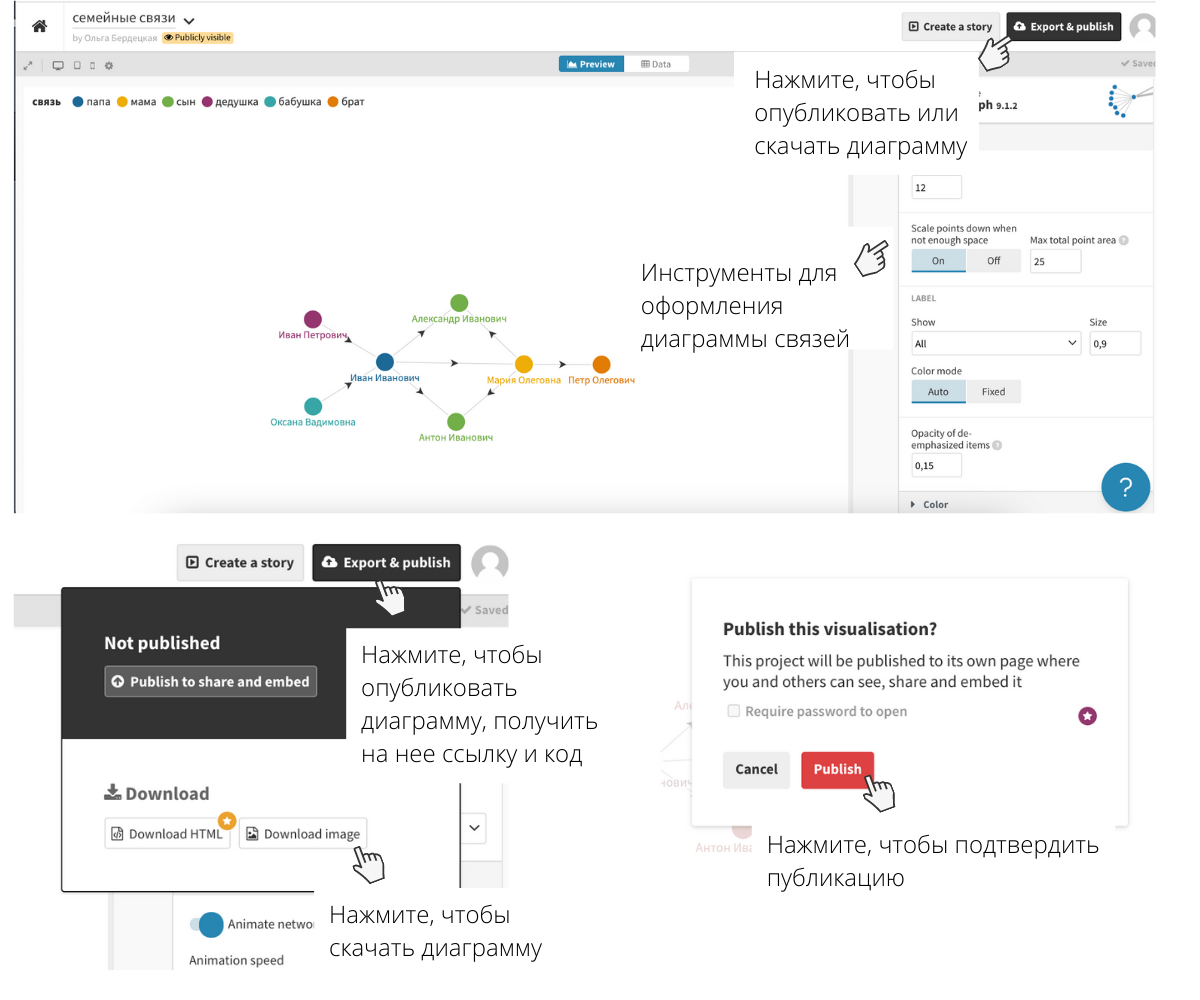

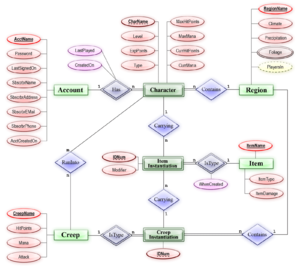



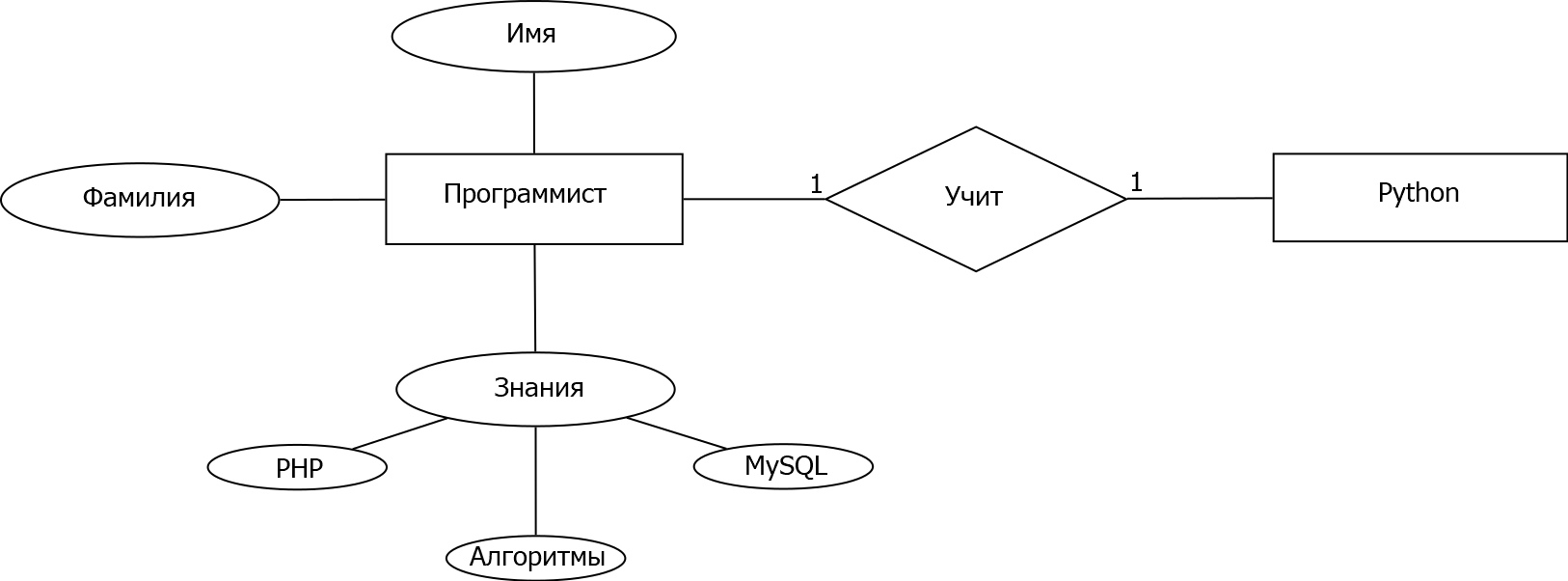



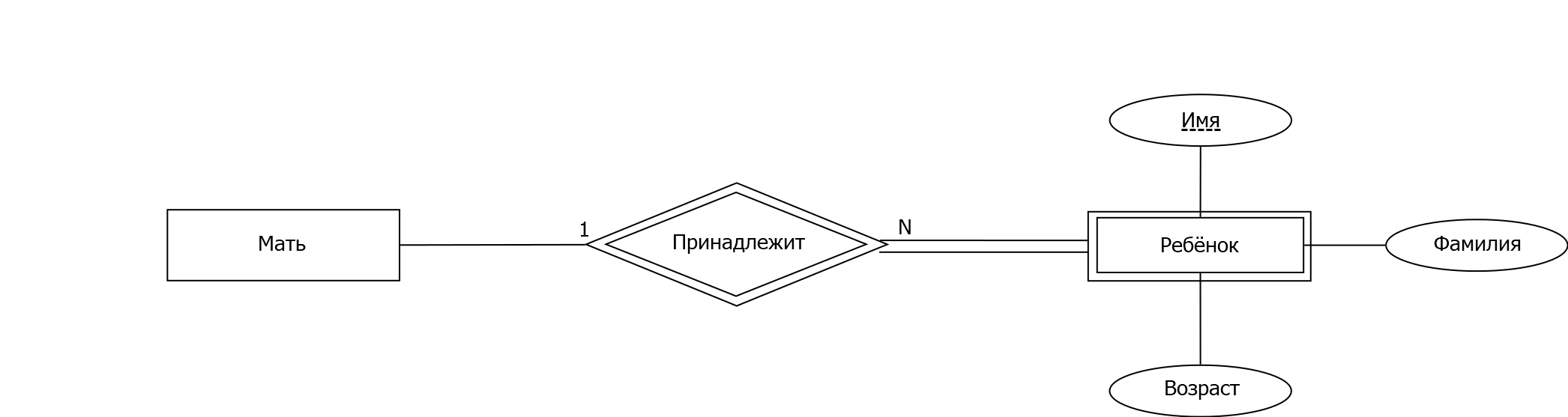




 (по умолчанию),
(по умолчанию),  ,
,  или
или  .
. Перенесите текстовое поле на панель
Перенесите текстовое поле на панель  и
и  , чтобы добавить новые или удалить существующие узлы. Новые поля узла будут подключены к существующему полю узла. Для удаления узла должно быть не менее трех полей.
, чтобы добавить новые или удалить существующие узлы. Новые поля узла будут подключены к существующему полю узла. Для удаления узла должно быть не менее трех полей. и
и  , чтобы объединить или разъединить значения из полей Из и К. При объединении полей узлы получат одинаковый символ.
, чтобы объединить или разъединить значения из полей Из и К. При объединении полей узлы получат одинаковый символ. и
и  , чтобы удалить или добавить связь между двумя полями узла. Эти опции доступны только в том случае, если есть не менее трех полей узла.
, чтобы удалить или добавить связь между двумя полями узла. Эти опции доступны только в том случае, если есть не менее трех полей узла. , чтобы изменить направление.
, чтобы изменить направление.